windows10安装Apache2.4.43+PHP 7.2.29
一、windows10安装Apache2.4.43
(一)下载Apache2.4.43
1、Apache官网下载链接:点击Apache官网下载链接或者复制链接http://httpd.apache.org/download.cgi跳转,点击“Apache HTTP Server 2.4.43 (httpd): 2.4.43 is the latest available version”下的“Files for Microsoft Windows”。

2、跳转后,点击页面中的“Downloading Apache for Windows”下的“ApacheHaus”

3、点击“Apache 2.4 Server Binaries”下“Apache 2.4.43 x64”后面的Download
 4、开始下载。
4、开始下载。

5、下载完毕。

(二)安装Apache2.4.43
1、将下载的压缩包解压至想要安装的地方。

2、将“安装目录\Apache24\conf\httpd.conf”里面的“Define SRVROOT ”后面的修改为自己的安装目录后,保存。

3、以系统管理员的身份运行命令行界面,进入到安装目录下的bin目录,输入:httpd.exe -k install -n “Apache24”


【提示:这一步可能会提示端口占用等错误信息,常见的是80和443端口被占用,详细解决方案见“四、常见问题”】
4、运行“安装目录\Apache24\bin”目录下的ApacheMonitor.exe,来管理apache运行状态。

5、运行后,任务栏中会出现ApacheMonitor.exe的小图标,左键点击该图标,选择Apache24->Start/Stop/Restart。之后通过ApacheMonitor.exe来管理Apache的状态。也可以将其设置为开机自启动,这里不再赘述了。

(三)测试
在浏览器中访问 127.0.0.1 或者 localhost(注意,如果修改过端口号,需要访问时加上端口号,例:127.0.0.1:8080)。出现下面的页面就是安装成功了。

二、windows10安装PHP7.2.29
(一)下载PHP7.2.29
1、访问主页,点击上面一栏的“Download”

2、点击“Old Stable PHP 7.2.29 (Changelog) "下的“Windows downloads”

3、选择VC15 x64 Thread Safe (2020-Mar-17 15:51:10) 的 Zip

4、下载完成。

(二)安装PHP7.2.29
1、将下载的压缩包解压至想要安装的地方。

2、将加压目录下的php.ini-development重命名为php.ini

3、打开php.ini,将 ;extension_dir = “ext” 前的 ; 去掉,将 ext修改为刚才解压的位置。

4、php.ini部分核心配置选项说明【详细可见php.net/manual/zh/ini.php】
(1)加载扩展:根据自己的需要,将 ;extension= 前的 ; 去掉即可开启相应的扩展。

(2)配置session存放位置:在php解压的目录下新建tmp目录.再将php.ini中 ;session.save_path = “/tmp” 前的 ; 去掉并将 /tmp 修改为自己新建的目录位置。


(3)配置时区:将php.ini中 ;date.timezone = 前的 ; 去掉并修改为 date.timezone = Asia/Shanghai。

5、配置环境变量
(1)此电脑 → 属性 → 高级系统设置 → 环境变量 → Path → 编辑 → 新建


(2)在命令行运行php -v即可运行PHP命令了


三、配置Apache支持PHP
(一)配置
1、在Apache安装目录下的httpd.conf里新增如下内容:
【注意:dll的路径因为存在空格,需要在dll的路径加上双引号,否则会出现报错】
#让Apache服务器引入php7模块,从而可以支持php应用的web访问
LoadModule php7_module "D:\\Program Files (x86)\\WAMP\\php-7.2.29-Win32-VC15-x64\\php7apache2_4.dll"
#告诉Apache识别php文件的后缀,从而对这些后缀的应用进行解析
AddType application/x-httpd-php .php .html .htm
#告诉Apache服务器php.ini的目录,从而使服务器读取php的配置
PHPIniDir "D:\\Program Files (x86)\\WAMP\\php-7.2.29-Win32-VC15-x64"
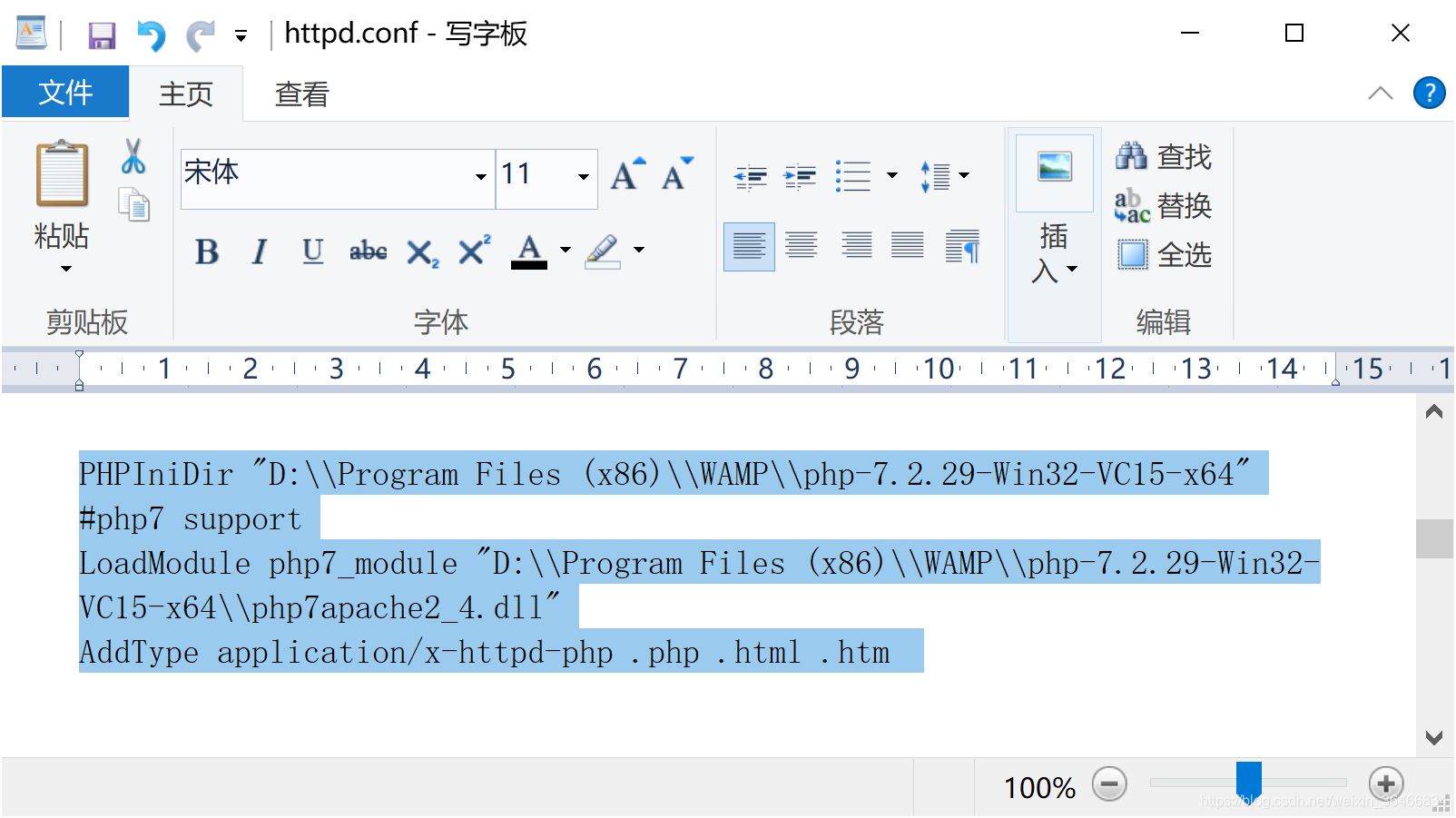
2、Apache的根目录修改:默认为安装目录下的htdocs目录。打开httpd.conf,将
DocumentRoot " "
<Directory " ">
这两行前的#去掉,并修改为自己想设置的目录即可。
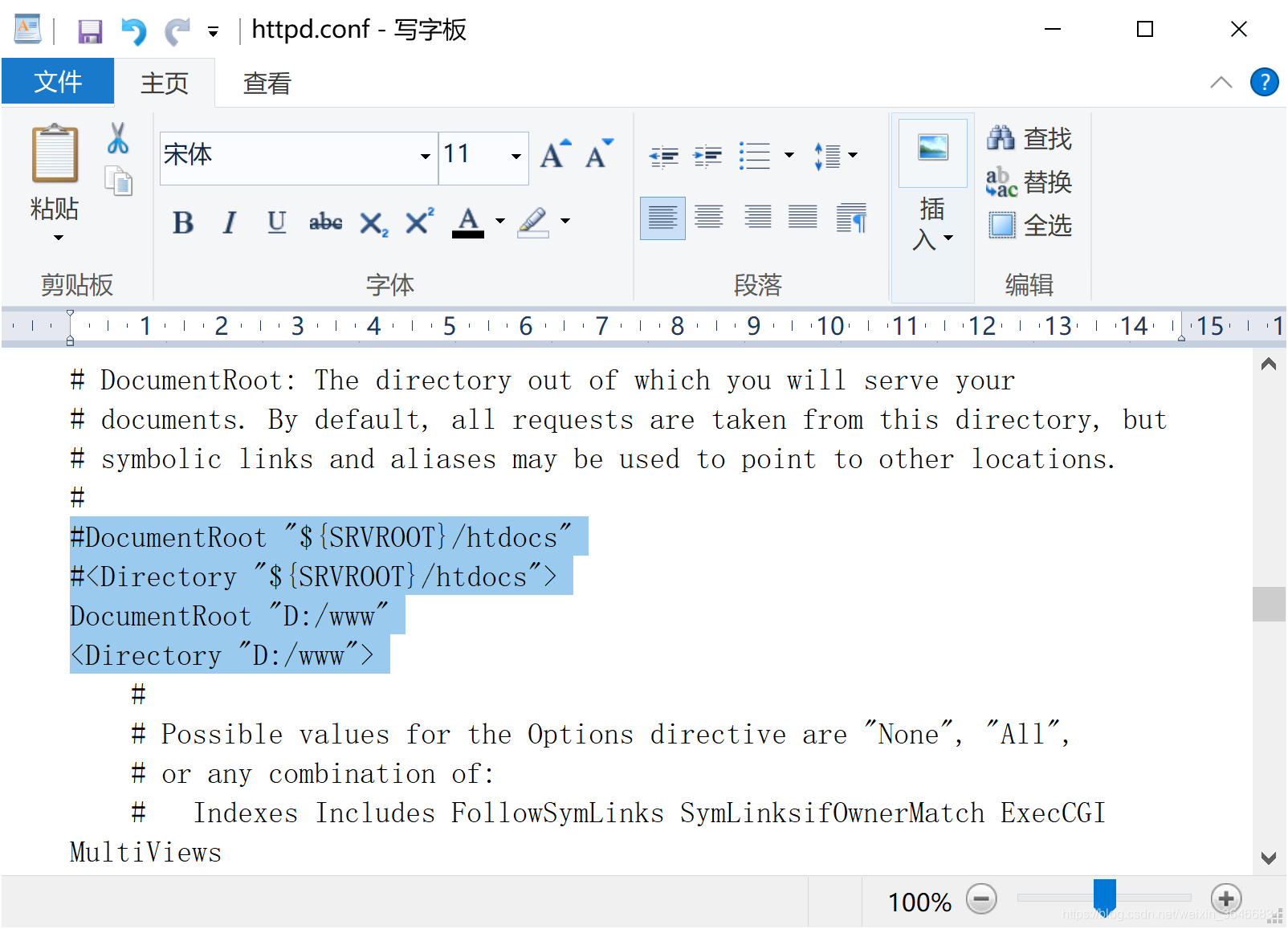
3、 DirectoryIndex里面新增加一个index.php
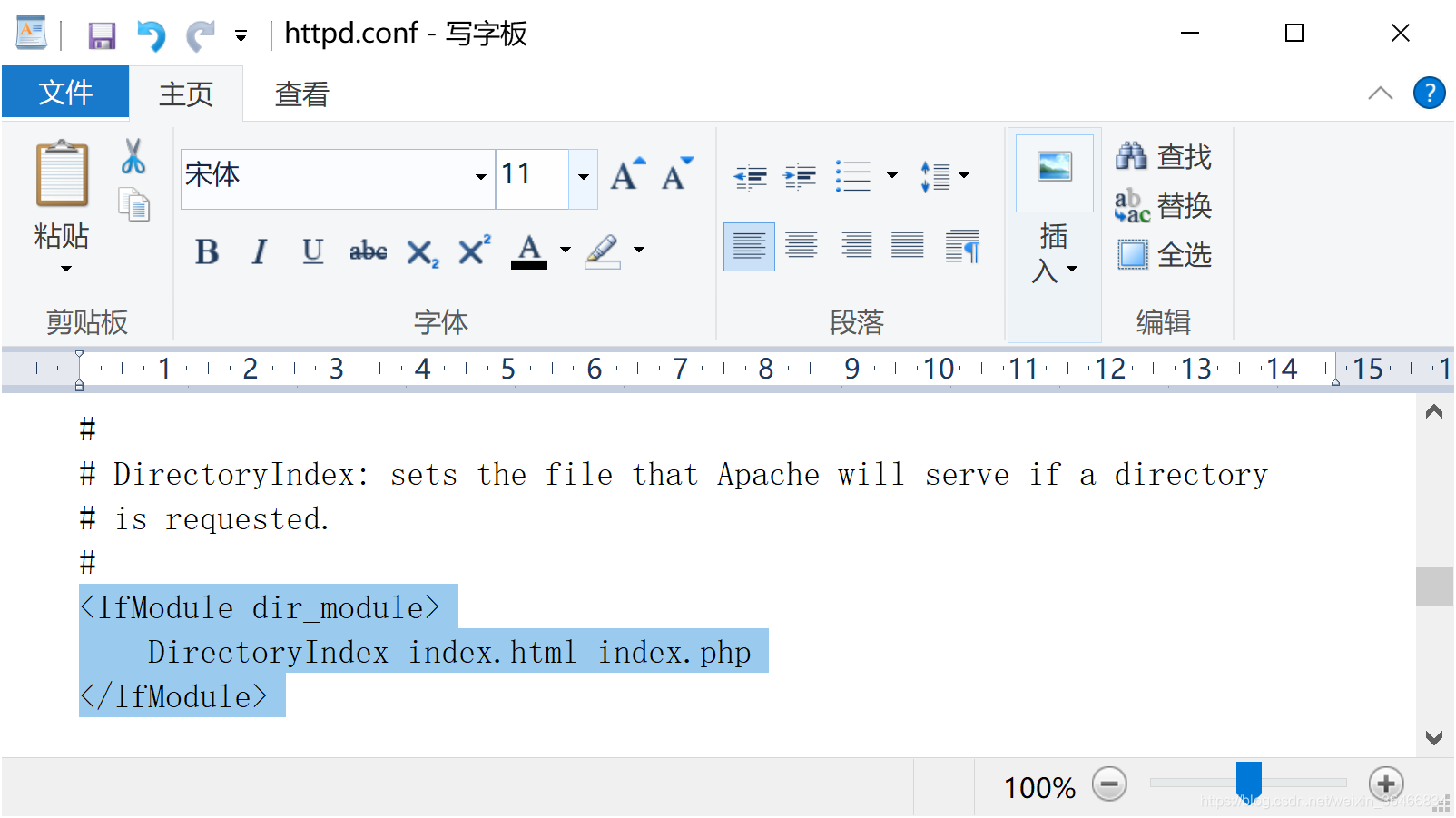
4、保存文件,重启Apache。
(二)测试
1、在Apache根目录下新建index.php
<?php
phpinfo();
?>
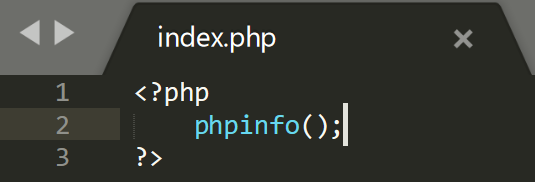
2、在浏览器中访问 127.0.0.1 或者 localhost 或者 127.0.0.1/index.php 或者 localhost/index.php(注意,如果修改过端口号,需要访问时加上端口号,例:127.0.0.1:8080)。出现下面的页面就是配置成功了。
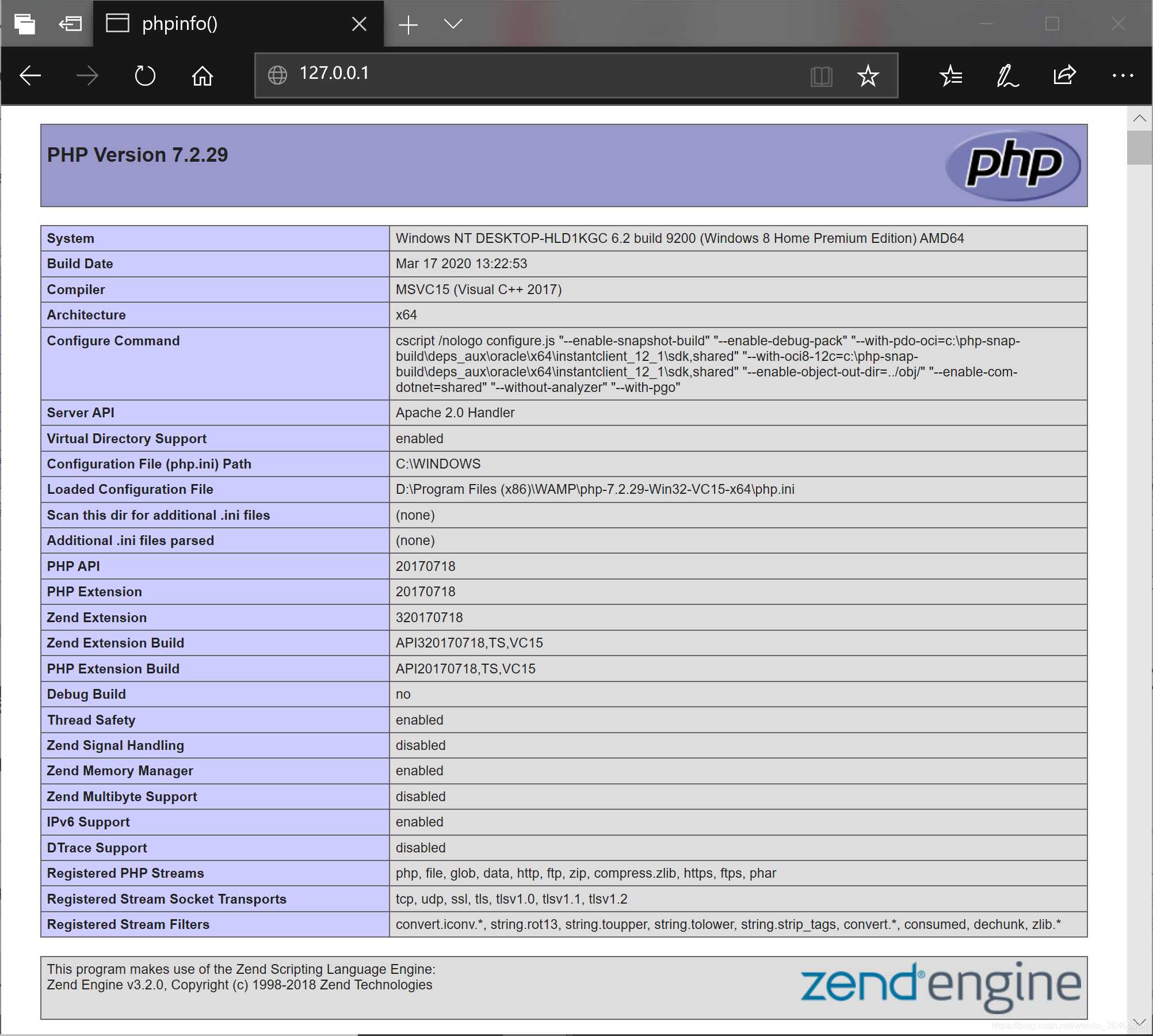
四、常见问题
(一)Apache安装时报错: 80端口被占用
D:\>cd D:\Program Files (x86)\WAMP\Apache24\bin
D:\Program Files (x86)\WAMP\Apache24\bin>httpd.exe -k install -n "Apache24"
Installing the 'Apache24' service
The 'Apache24' service is successfully installed.
Testing httpd.conf....
Errors reported here must be corrected before the service can be started.
(OS 10013)以一种访问权限不允许的方式做了一个访问套接字的尝试。 : AH00072: make_sock: could not bind to address [::]:80
(OS 10013)以一种访问权限不允许的方式做了一个访问套接字的尝试。 : AH00072: make_sock: could not bind to address 0.0.0.0:80
AH00451: no listening sockets available, shutting down
AH00015: Unable to open logs

原因及解决方案:端口80被占用的,一般是被IIS占用了。可以选择将现在占用了80端口的程序kill掉,也可以修改httpd.conf中的Apache的端口号(一般从80修改为8080)。
方法1: 将现在占用了80端口的程序kill掉
(1) 查找哪个进程占用了8000端口
>netstat -ano|findstr 80
或者
>netstat -ano

(2)pid是4一般就是因为IIS引起的端口占用的,这时候使用kill命令是杀不掉这个程序的。选择 “控制面板 - 程序 - 启动或关闭Windows功能” ,将Internet Information Service 前面的取消掉,确定后重启电脑。

(3)这时再查看端口占用情况,就发现80端口已经没有被占用了。

方法2:修改Apache的端口号
将“安装目录\Apache24\conf\httpd.conf”里面的“Listen 80”端口均修改为“Listen 8080”。

(二)Apache安装时报错: 443端口被占用
Installing the 'Apache24' service
The 'Apache24' service is successfully installed.
Testing httpd.conf....
Errors reported here must be corrected before the service can be started.
(OS 10048)通常每个套接字地址(协议/网络地址/端口)只允许使用一次。 : AH00072: make_sock: could not bind to address [::]:443
(OS 10048)通常每个套接字地址(协议/网络地址/端口)只允许使用一次。 : AH00072: make_sock: could not bind to address 0.0.0.0:443
AH00451: no listening sockets available, shutting down
AH00015: Unable to open logs

原因及解决方案:
端口443被占用。将 httpd-ahssl.conf 和 httpd-ssl.conf 里面的端口443换成444(也可以换成别的,例如440、445等)
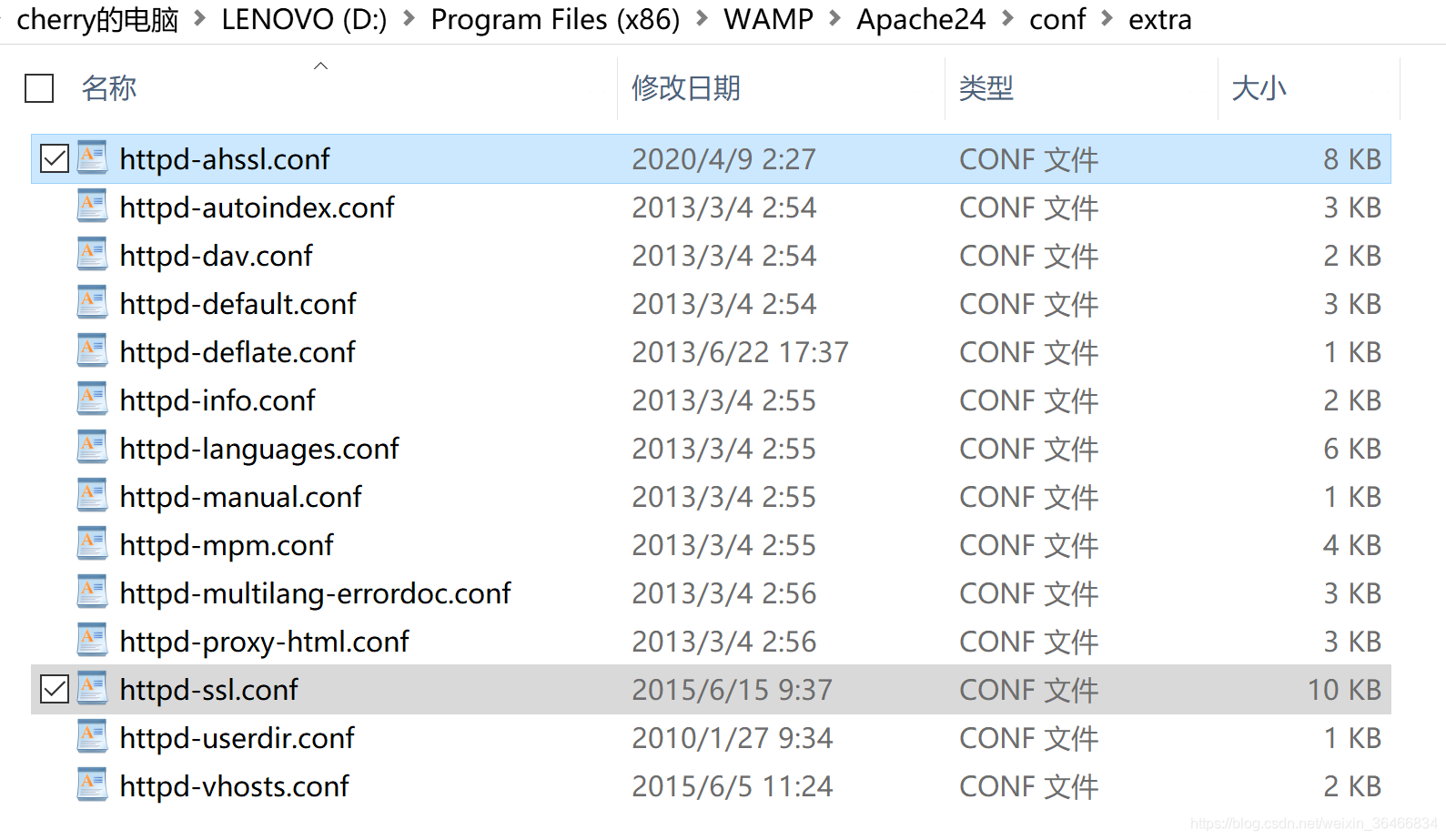
(三)Apache配置支持PHP出错the requested operation has failed
当修改Apache的配置后,重启启动往往会出现the requested operation has failed报错问题。
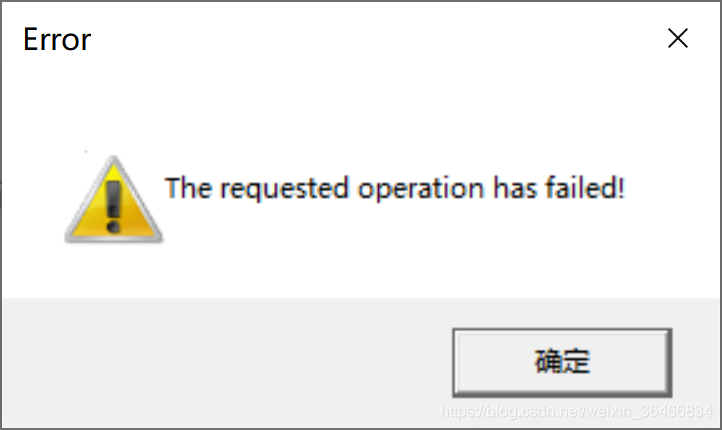
出现这个大抵原因如下:
(1)端口冲突:解决方式参看前两个
(2)httpd.conf配置错误:以管理员身份打开在命令行,进入到Apache安装目录下的bin目录中,输入httpd -t,可以看到错误信息,查看相应的行数找出错误即可。
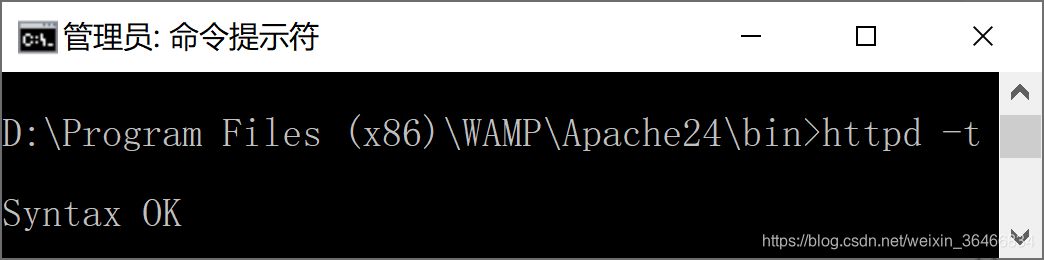
【注意:如果使用命令后显示Syntax OK了,但是还是不能启动Apache,很大可能是下载的PHP版本Apache不能支持。之前下载的PHP7.4.4 ,Apache2.4.4就一直在报错】

